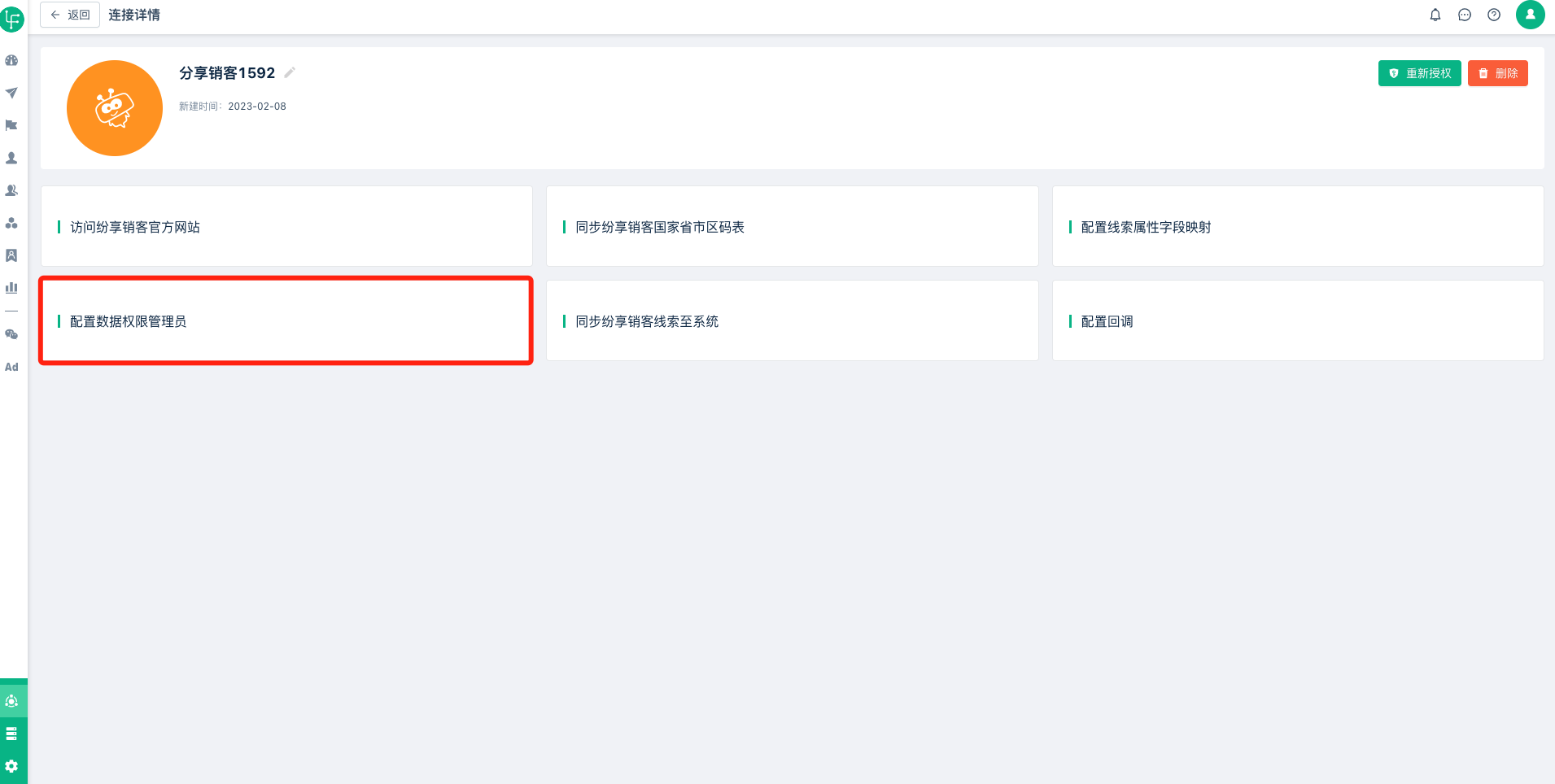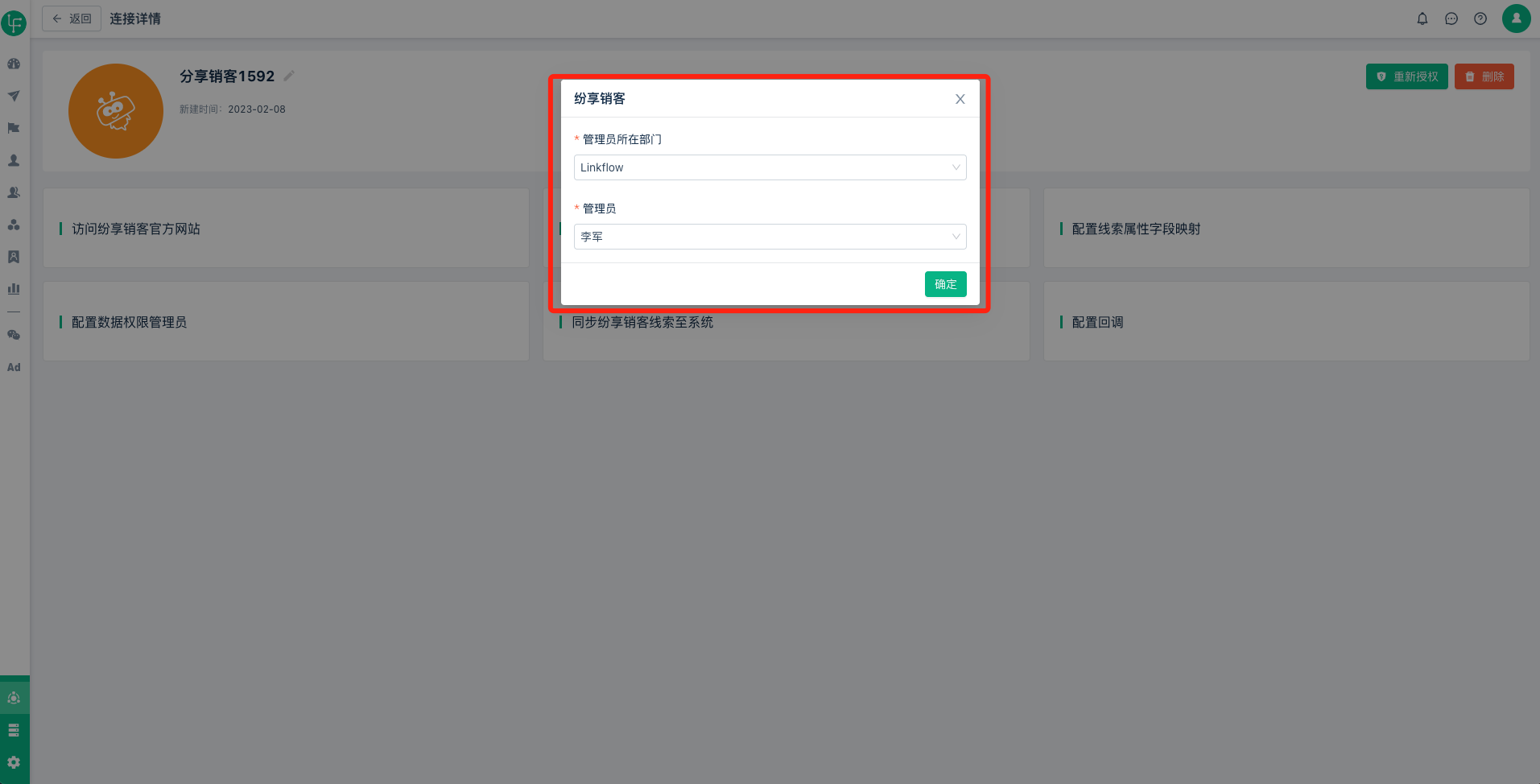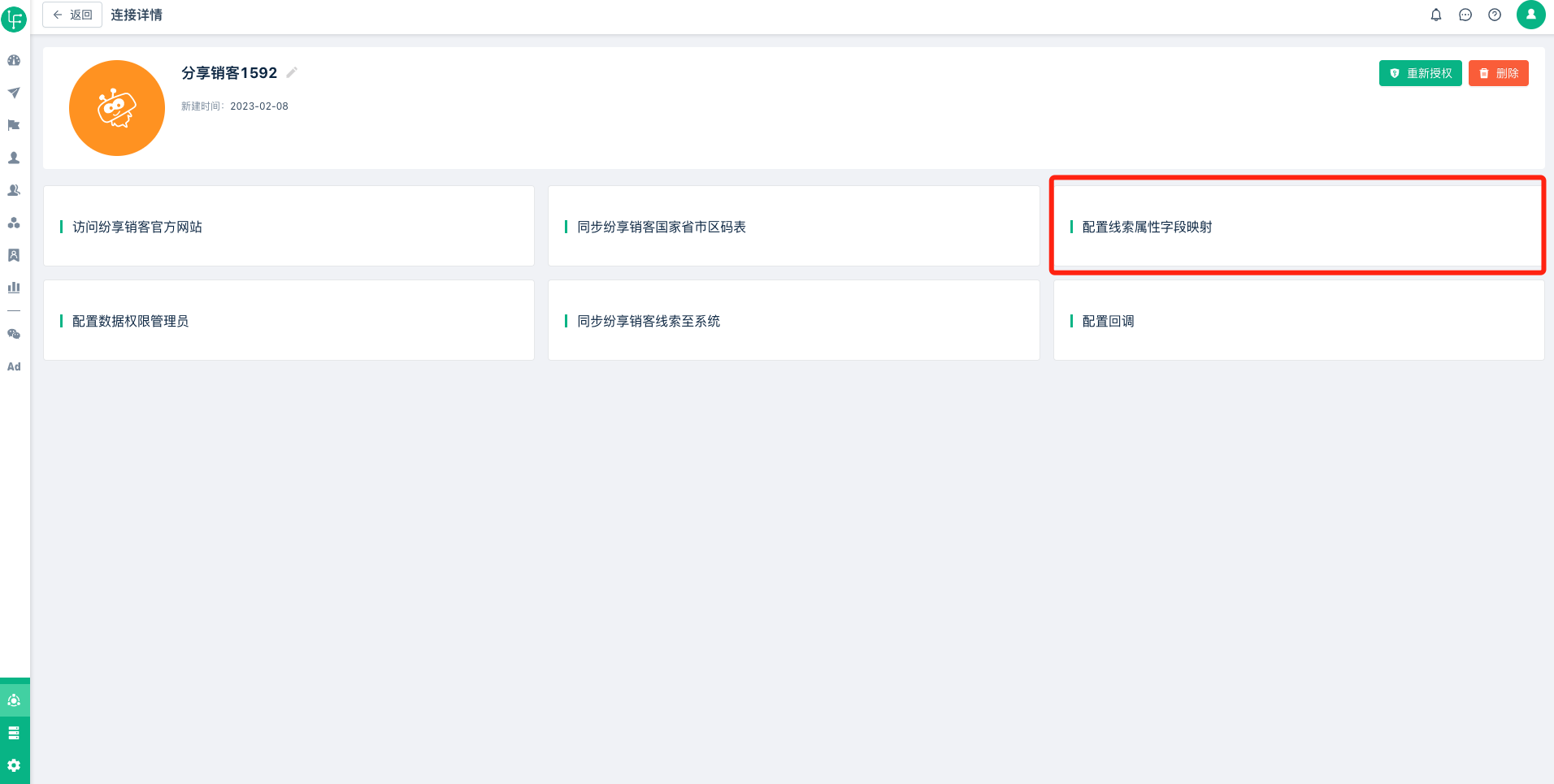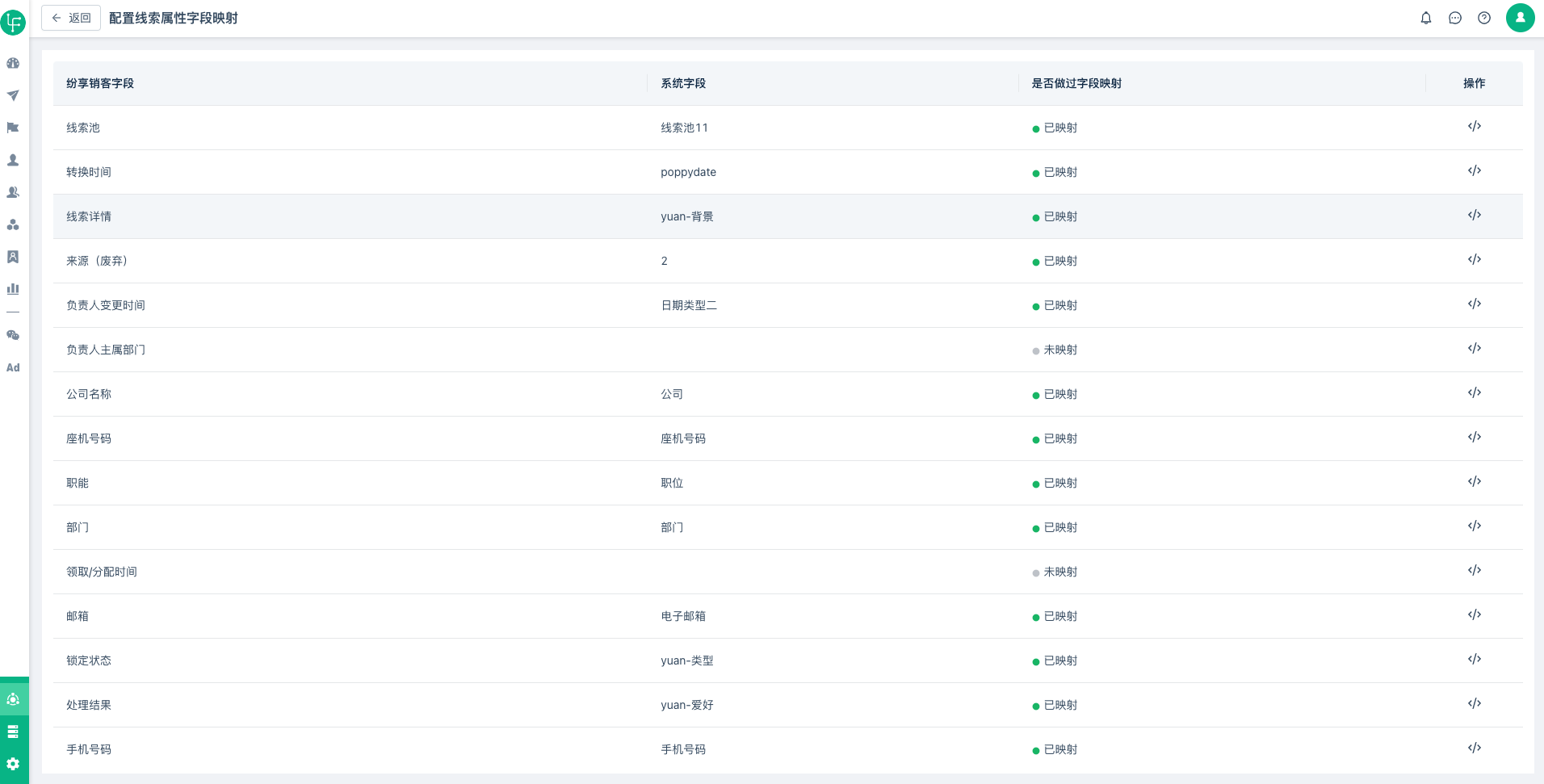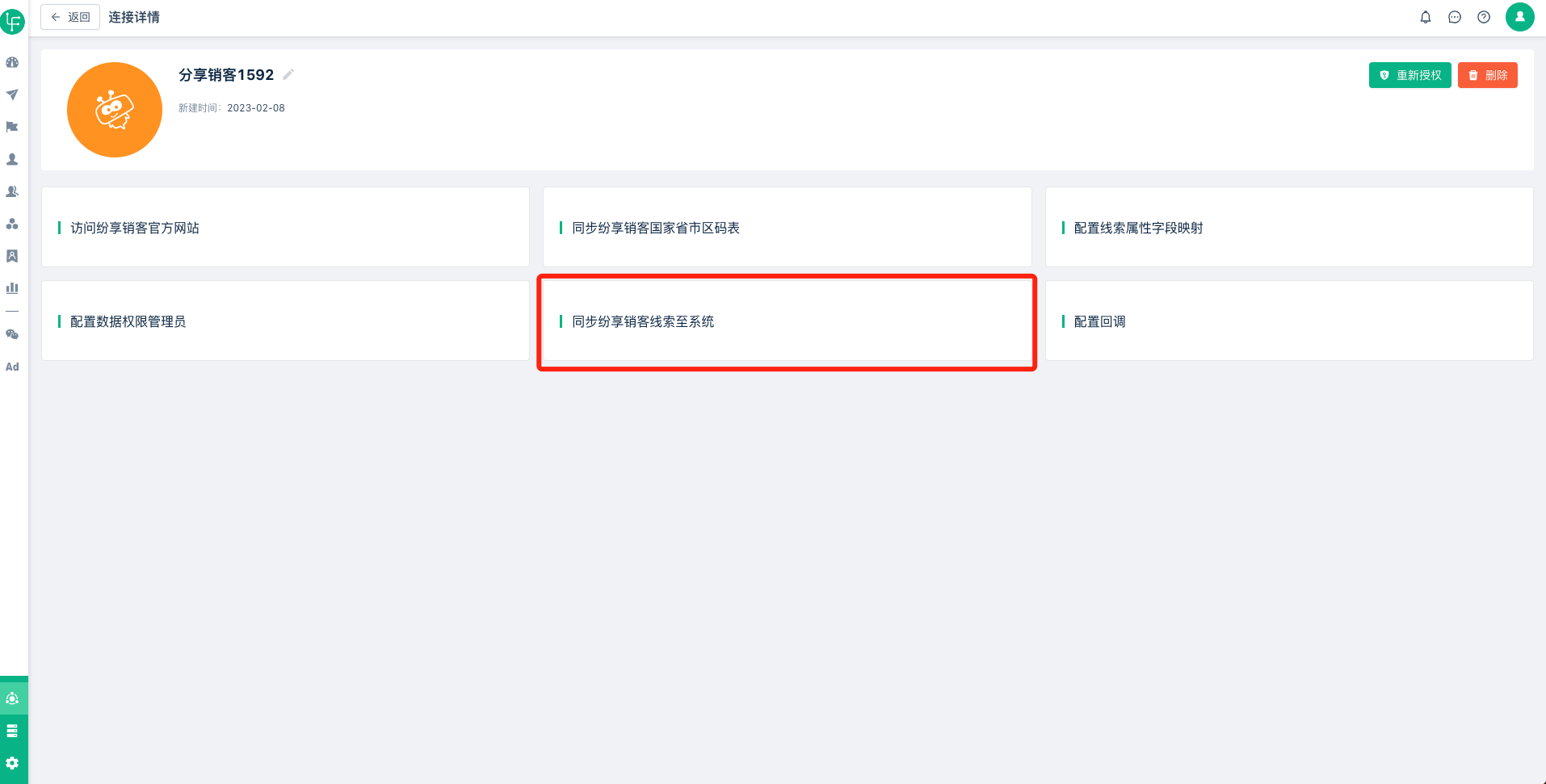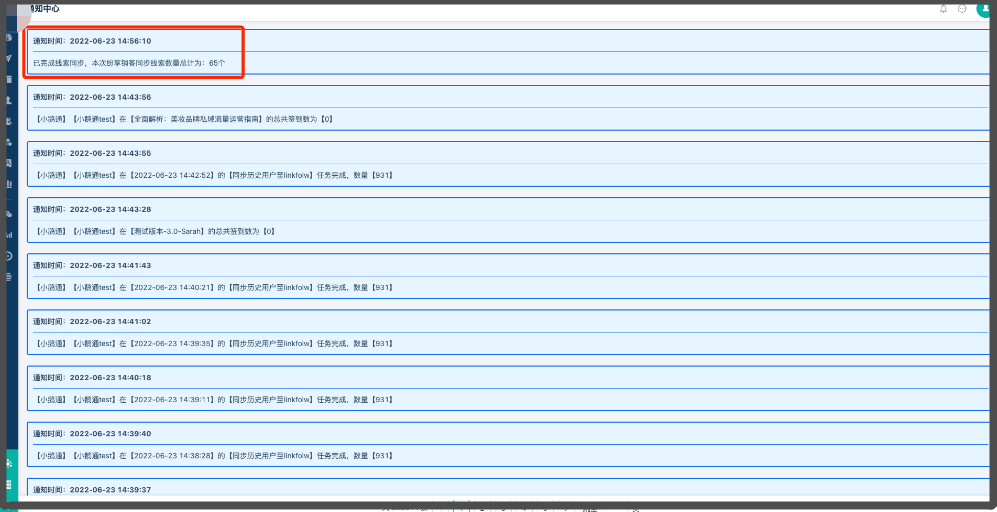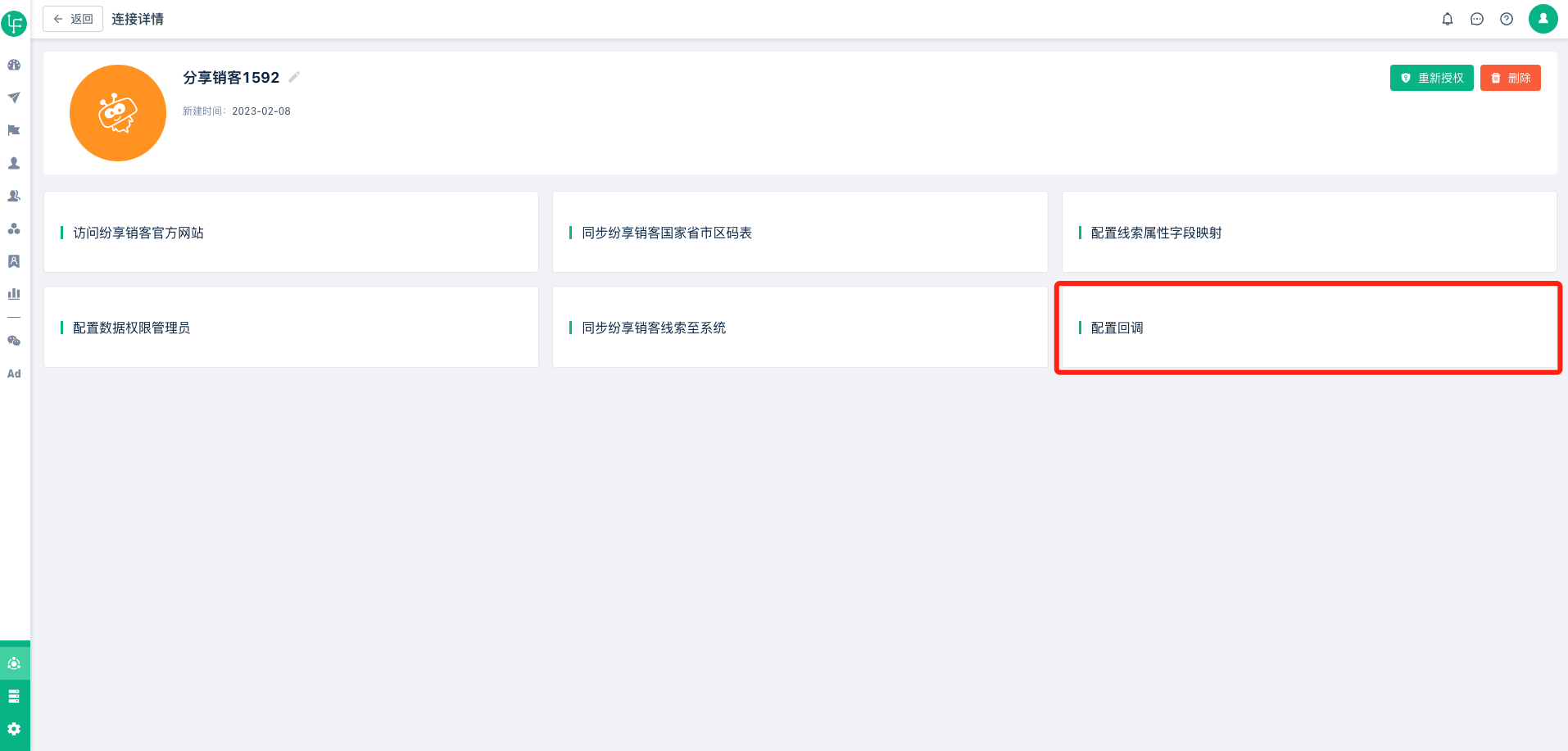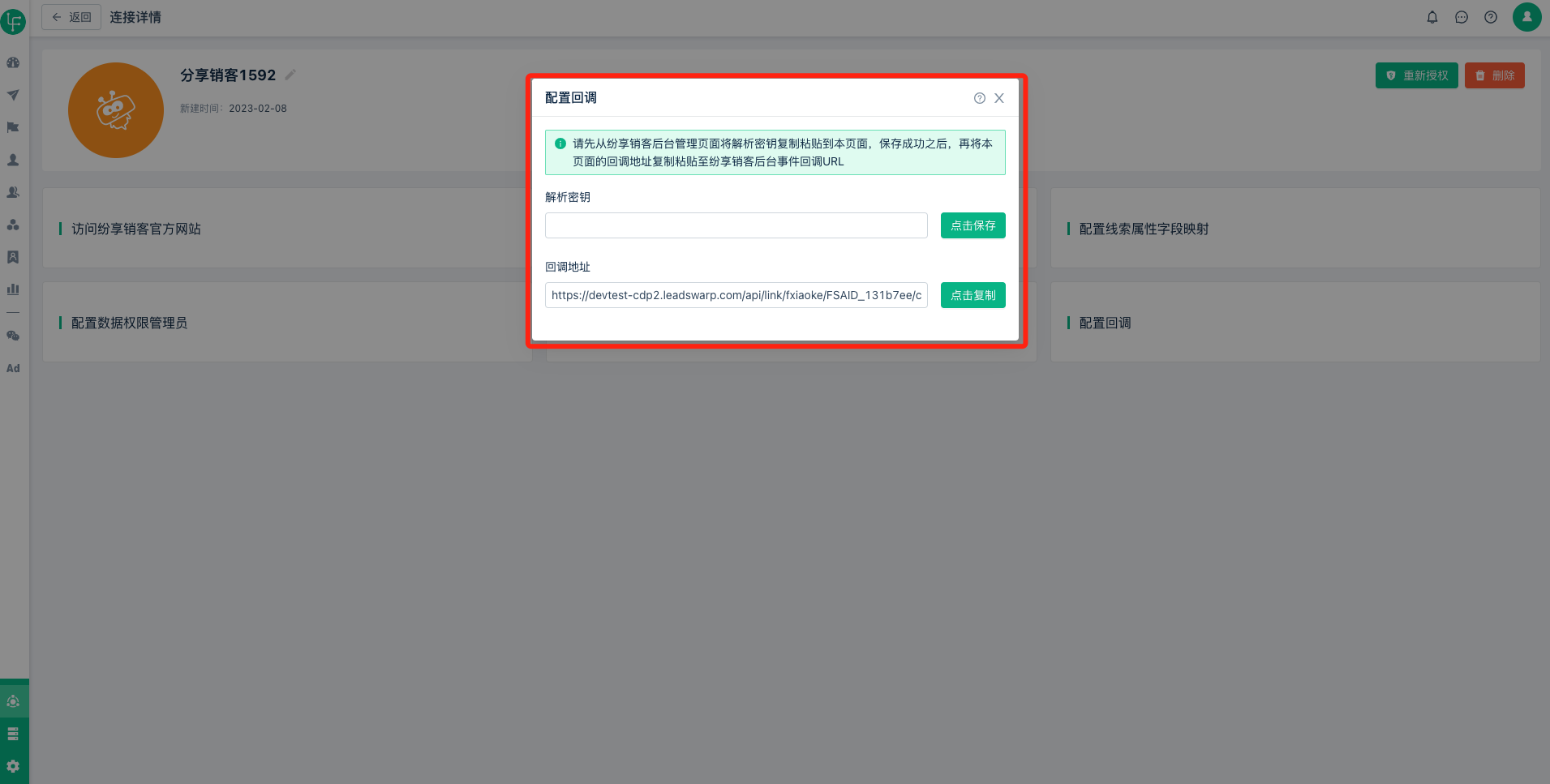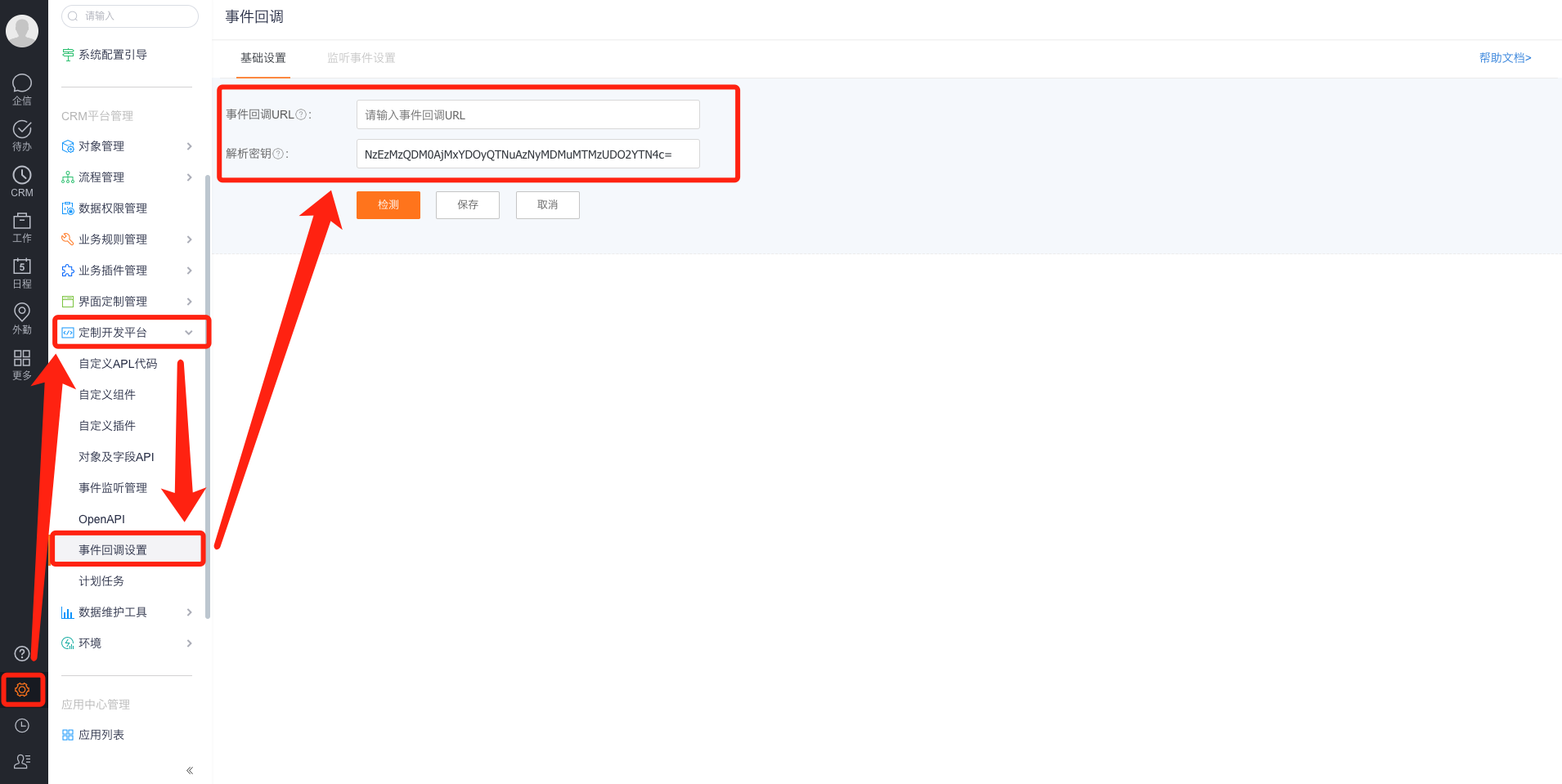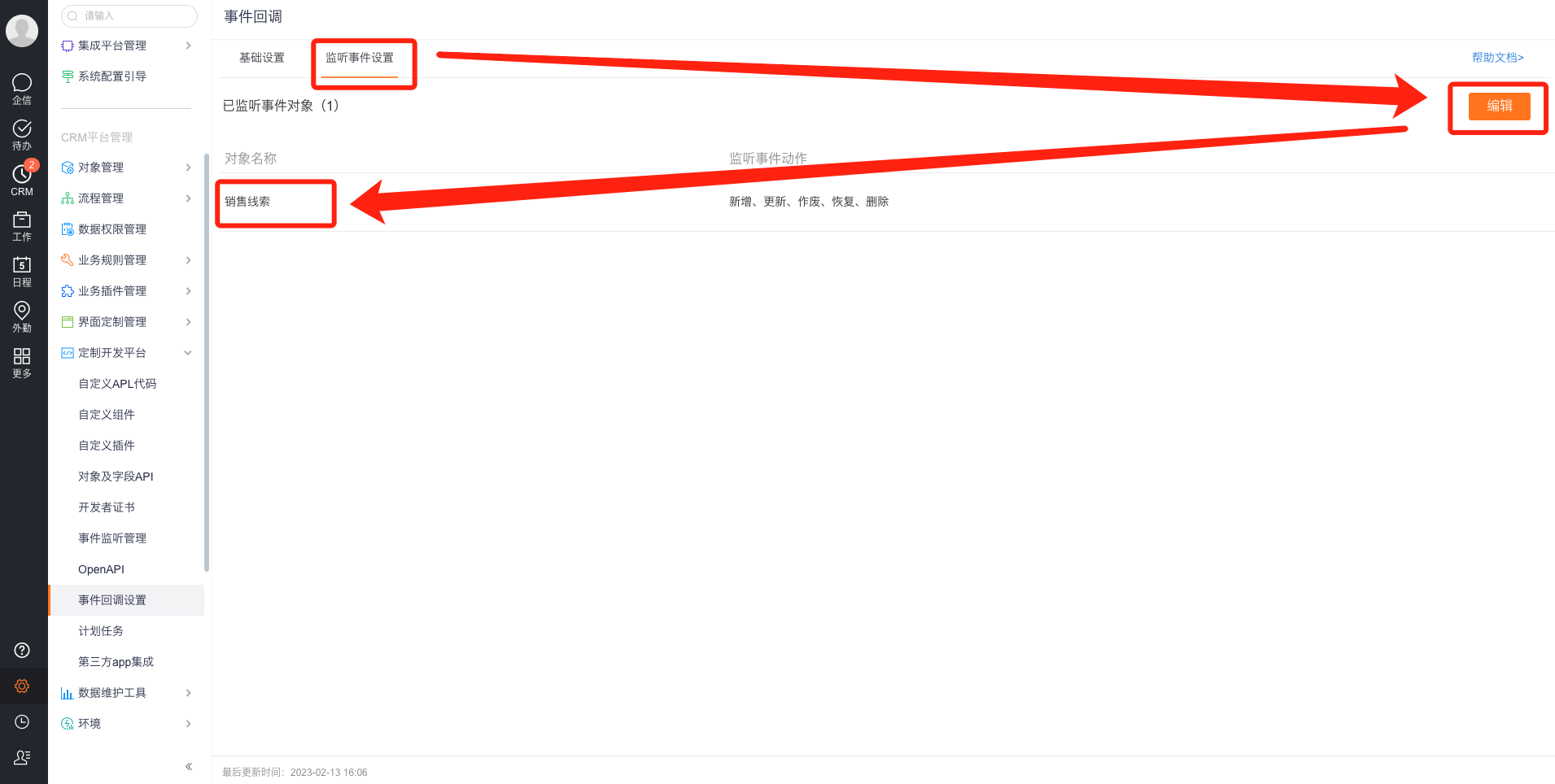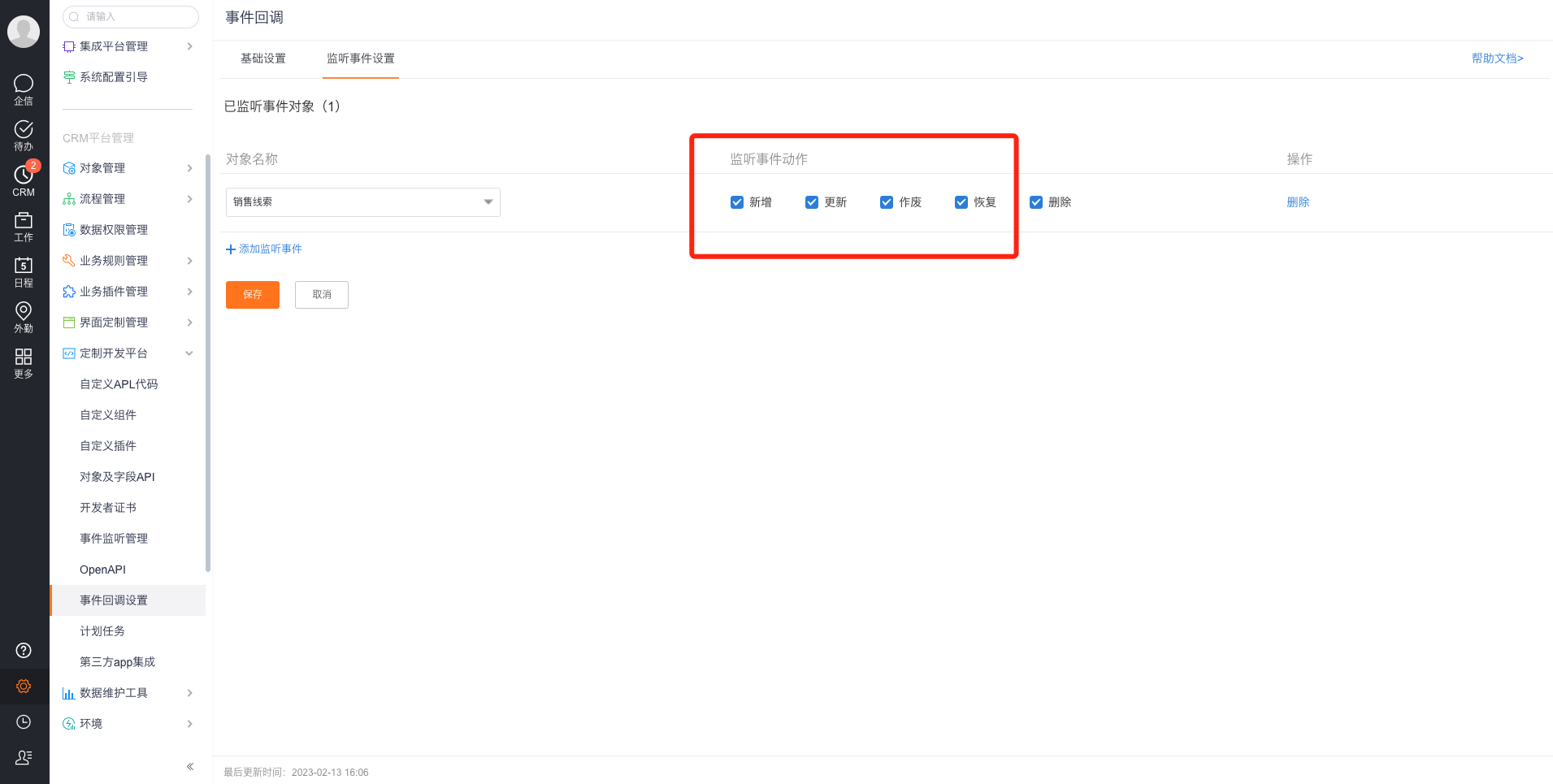线索同步至系统
将纷享销客系统中的线索数据同步进系统,分两种情况:1、同步历史线索数据,2、同步增量线索数据。系统配置方法如下:
一:同步历史线索数据
Step1:配置数据权限管理员
1、打开纷享销客“连接详情”页面,找到“配置数据权限管理员”,如下图:
2、点击后,跳转配置页面,如下图:
3、选择一个在纷享销客系统中具有数据同步权限的管理员,点击“确定”即可,进入step2的操作。
- 注意:
- 此步骤必须先做,如果跳过此步骤直接配置字段映射或者直接进行同步,系统会报错
- 必须是选择有数据权限的管理员,否则会导致后续历史线索数据以及增量线索数据同步失败
Step2:配置线索属性字段映射
1、在Linkflow端打开纷享销客“连接详情”页面,找到“配置线索属性字段映射”,如下图:
2、点击后,跳转配置页面,如下图:
- 注意项如下:
- 系统支持同步纷享销客的字段类型为:单行文本、多行文本、单选、手机、邮箱、网址、数字、金额、日期时间、日期。(其余类型的字段暂不支持)
- 其中,“生命状态”字段,在同步之前,请务必手动配置好,否则在获取不到此字段的情况下,会影响后续监听事件的记录。
3、点击“操作”,将需要映射到系统的字段配置完毕之后,进行step3的操作;
Step3:同步纷享销客线索至系统
1、打开纷享销客“连接详情”页面,找到“同步纷享销客线索至系统”,如下图:
2、直接点击,就开始进行历史线索数据的同步任务了。同步完成之后,在通知中心有消息提示,如下:
3、备注说明:如果同步全部线索到Linkflow的数据,可能和纷享销客后台页面上展示的数量不一致?如下图:
原因:纷享销客端被删除了的线索数据是不显示在页面上的, 但是这些线索数据还存在数据库中,可以在系统的回收站中找到被删除的那部分线索数据,即可对上。如下图
二:同步增量线索数据
Step1:配置回调
1、打开纷享销客“连接详情”页面,找到“配置回调”,如下图:
2、点击后,跳转配置页面,如下图:
本页面要做两件事情,1、将纷享销客后台页面上的“解析密钥”,复制粘贴到本页面的“解析密钥”,2、将本页面上的“回调地址”复制粘贴至纷享销客后台“事件回调URL”
其中,纷享销客后台的“解析密钥”页面以及“回调地址”页面路径见下图(同一个页面位置):后台--->管理--->定制开发平台--->事件回调设置--->基础设置
3、点击“检测”,“保存”成功即可。然后才能进行step2操作。
Step2:监听事件设置
1、在纷享销客系统中点击“监听事件设置”,点击“编辑”按钮,进行编辑监听对象,如下图:
2、选择对象名称“销售线索”,选择监听事件动作,勾选“新增”“更新”“作废”“恢复”即可,其中“删除”可选可不选,如下图:
3、点击“保存”,即完成配置。